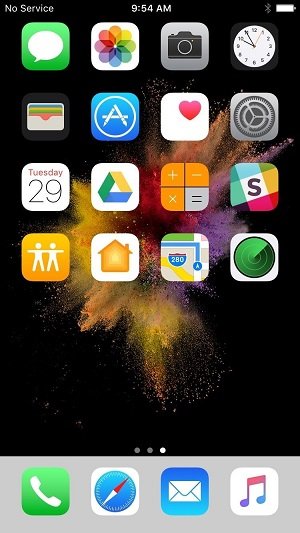
پیادهسازی این ترفند سه مرحله اصلی را در برمیگیرد که به شرح زیر هستند:
مرحله نخست:
در مرحله نخست لازم است تا چند گزینه را از منوی تنظیمات دستگاه بهینهسازی کنید. برای این کار به شرح زیر عمل کنید:
• به بخش Settings آیفون مراجعه کنید.
• گزینه Accessibility را انتخاب کنید.
• گزینه Increase Contrast را لمس کنید.
• گزینه Reduce Transparency را فعال کنید.
• بار دیگر به منوی Accessibility مراجعه کنید.
• این بار گزینه Reduce Motion را انتخاب کنید.
• گزینه Reduce Motion را فعال کنید.
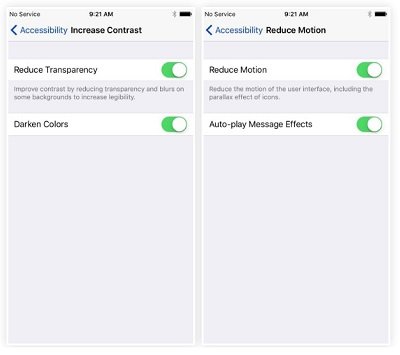
مرحله دوم:
این مرحله اصلیترین بخش پیادهسازی ترفند مد نظر محسوب میشود. ممکن است برای اجرای دقیق و درست این مرحله نیاز به چند بار تکرار و تلاش داشته باشید. گامهایی که در این مرحله باید طی کنید، بهصورت زیر هستند:
• به صفحه اصلی (هوم اسکرین) آیفون خود مراجعه کنید.
• انگشت خود را از پایین صفحه بهسمت بالا بکشید تا منوی Control Centre نمایان شود.
• انگشت خود را از روی صفحه بردارید.
• انگشت خود را روی منوی کنترل سنتر قرار دهید و آن را بهسمت بالای بکشید. هنگامی که منوی کنترل سنتر به بخش فوقانی صفحه منتقل شد، انگشت خود را از روی صفحهنمایش آیفون برندارید.
• همان طور که منوی کنترل سنتر را با انگشت خود در بخش فوقانی صفحه نگه داشتهاید، با استفاده از انگشت دیگرتان دو بار دکمه Home دستگاه را بفشارید و سریع انگشت خود را از روی نمایشگر آیفون بردارید (پیادهسازی این قسمت نیاز به تکرار و مهارت بالایی دارد).
• دو بار فشردن دکمه Home آیفون سبب میشود تا رابط اپلیکیشن سوئیچر (App Switcher) نمایان شود. برای خروج از این حالت، یک بار دیگر دکمه Home را بفشارید تا همه چیز به حالت اول بازگردد.
اگر تا به اینجای کار مراحل شرح داده شده را بهدرستی انجام داده باشید، مشاهده خواهید کرد که آیکونهای موجود در منوی زیرین صفحه (Dock) لیبل یا نوشتهای را به همراه ندارند.

مرحله سوم:
در این مرحله باید آیکونهای منوی زیرین را به منوی برنامهها منتقل کنید. برای این کار کافی است:
• انگشت خود را روی یکی از آیکونهای موجود در منوی زیرین داک قرار دهید و کمی نگه دارید تا حالت Edit اجرا شود.
• انگشت خود را روی یکی از آیکونهای منوی داک قرار دهید و کمی نگه دارید تا انتخاب شود. سپس، آیکون مذکور را بهسمت منوی برنامهها بکشید و در آن قسمت رها کنید.
این عمل را برای هر چهار آیکون موجود در منوی زیرین داک تکرار کنید تا منوی داک خالی شود. سپس:
• چهار اپلیکیشن جدید که لیبل دارند را از منوی برنامهها انتخاب و به منوی داک در زیر صفحه منتقل کنید.
• بار دیگر مواردی که در مرحله دوم به آنها اشاره داشتیم را طی کنید تا لیبل چهار اپلیکیشن جدید در منوی داک حذف شوند.
• سپس موارد شرح داده شده در مرحله سوم را تکرار کنید.
این روند را باید تا زمانی ادامه دهید که لیبل تمام اپلیکیشنهای منوی برنامهها در آیفونتان حذف شوند. تأثیر این روش فقط تا زمانی پابرجا باقی میماند که آیفون شما ریستارت نشود. بهمحض ریستارت شدن دستگاه، لیبل آیکون اپلیکیشنهای آیفون بازگشت پیدا میکنند. همچنین، توصیه میکنیم برای پیادهسازی این روش بههیچ عنوان بیش از دو اسکرین در منوی برنامهها نداشته باشید، در غیر این صورت ممکن است برای پیادهسازی ترفند با مشکل مواجه شوید.
برای مشاهده سایر ترفندهای iOS اینجا کلیک کنید
ماهنامه شبکه را از کجا تهیه کنیم؟
ماهنامه شبکه را میتوانید از کتابخانههای عمومی سراسر کشور و نیز از دکههای روزنامهفروشی تهیه نمائید.
ثبت اشتراک نسخه کاغذی ماهنامه شبکه
ثبت اشتراک نسخه آنلاین
کتاب الکترونیک +Network راهنمای شبکهها
- برای دانلود تنها کتاب کامل ترجمه فارسی +Network اینجا کلیک کنید.
کتاب الکترونیک دوره مقدماتی آموزش پایتون
- اگر قصد یادگیری برنامهنویسی را دارید ولی هیچ پیشزمینهای ندارید اینجا کلیک کنید.
































نظر شما چیست؟